স্প্লিট স্ক্রিনের পরে আপনার কম্পিউটার কীভাবে ব্যবহার করবেন: মাল্টিটাস্কিং দক্ষতা উন্নত করার চূড়ান্ত নির্দেশিকা
আজকের দ্রুত গতির কাজ এবং শেখার পরিবেশে, মাল্টিটাস্কিং আদর্শ হয়ে উঠেছে। কম্পিউটার স্প্লিট-স্ক্রিন ফাংশন ব্যবহারকারীদের একই সময়ে একাধিক অ্যাপ্লিকেশন দেখতে এবং পরিচালনা করতে সাহায্য করতে পারে, উল্লেখযোগ্যভাবে দক্ষতা উন্নত করে। এই নিবন্ধটি কম্পিউটার স্প্লিট স্ক্রীন, প্রযোজ্য পরিস্থিতি এবং স্প্লিট স্ক্রীন সম্পর্কিত সাম্প্রতিক আলোচিত বিষয়গুলি কীভাবে ব্যবহার করতে হয় তা বিস্তারিতভাবে উপস্থাপন করবে।
1. সাম্প্রতিক জনপ্রিয় স্প্লিট-স্ক্রিন সম্পর্কিত বিষয় (গত 10 দিনের ডেটা)
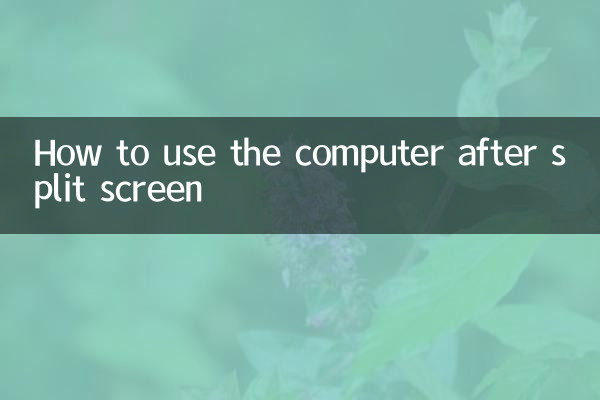
| র্যাঙ্কিং | গরম বিষয় | আলোচনার জনপ্রিয়তা | প্রধান প্ল্যাটফর্ম |
|---|---|---|---|
| 1 | Windows 11 স্প্লিট স্ক্রীনের নতুন বৈশিষ্ট্যের অভিজ্ঞতা | উচ্চ | ওয়েইবো, ঝিহু, বিলিবিলি |
| 2 | ম্যাকবুক স্প্লিট স্ক্রিন অপারেশন টিপস | মধ্য থেকে উচ্চ | জিয়াওহংশু, ইউটিউব |
| 3 | স্প্লিট স্ক্রীন + রিড গাইডে গেম খেলার সেরা সেটিং | মধ্যে | তাইবা, হুপু |
| 4 | প্রোগ্রামার স্প্লিট-স্ক্রিন ডেভেলপমেন্ট এনভায়রনমেন্ট কনফিগারেশন | মধ্যে | গিটহাব, সিএসডিএন |
| 5 | চোখের স্বাস্থ্যের উপর স্প্লিট-স্ক্রিনের প্রভাব | মাঝারি কম | ডাঃ ডিংজিয়াং, ঝিহু |
2. মূলধারার অপারেটিং সিস্টেমের জন্য স্প্লিট-স্ক্রিন পদ্ধতি
1. উইন্ডোজ সিস্টেমে স্প্লিট-স্ক্রিন অপারেশন
Windows 10/11 সুবিধাজনক স্প্লিট স্ক্রিন ফাংশন প্রদান করে:
- শর্টকাট কী ব্যবহার করুন: Win+←/→ উইন্ডোটিকে বাম/ডানে বিভক্ত করতে
- পর্দাটি স্বয়ংক্রিয়ভাবে বিভক্ত করতে উইন্ডোটিকে পর্দার প্রান্তে টেনে আনুন
- স্প্লিট-স্ক্রিন পরিচালনার জন্য একাধিক ভার্চুয়াল ডেস্কটপ তৈরি করতে সমর্থন করে
2. macOS সিস্টেমে স্প্লিট-স্ক্রিন অপারেশন
ম্যাক ব্যবহারকারীরা নিম্নলিখিত পদ্ধতিগুলি ব্যবহার করতে পারেন:
- উইন্ডোর উপরের বাম কোণে ফুল স্ক্রিন বোতামটি ক্লিক করুন এবং ধরে রাখুন
- পর্দার বাম বা ডান দিকে উইন্ডো স্থাপন করতে চয়ন করুন
- একাধিক ওয়ার্কস্পেস তৈরি করতে মিশন নিয়ন্ত্রণ সমর্থন করুন
3. লিনাক্স সিস্টেমের জন্য স্প্লিট-স্ক্রিন সমাধান
লিনাক্স ব্যবহারকারীরা বেছে নিতে পারেন:
- টাইলিং উইন্ডো ম্যানেজার ব্যবহার করুন যেমন i3, Awesome
- শর্টকাট কীগুলির মাধ্যমে স্প্লিট-স্ক্রিন লেআউট কাস্টমাইজ করুন
- মাল্টি-টাস্কিং স্প্লিট স্ক্রিনের জন্য ওয়ার্কস্পেস ব্যবহার করুন
3. স্প্লিট-স্ক্রিন ব্যবহারের পরিস্থিতি এবং দক্ষতা ডেটা
| ব্যবহারের পরিস্থিতি | দক্ষতার উন্নতি | প্রস্তাবিত স্প্লিট স্ক্রিন অনুপাত | সাধারণত ব্যবহৃত সফ্টওয়্যার সমন্বয় |
|---|---|---|---|
| প্রোগ্রামিং উন্নয়ন | ৩৫-৫০% | 7:3 বা 5:5 | IDE+ডকুমেন্টেশন/টার্মিনাল |
| ভিডিও কনফারেন্সিং | 25-40% | ৬:৪ | মিটিং সফ্টওয়্যার + নোট |
| একাডেমিক গবেষণা | 30-45% | 5:5 | কাগজ + ডেটা প্রক্রিয়াকরণ |
| বিষয়বস্তু তৈরি | 40-55% | 6:4 বা 4:6 | সম্পাদক + উপাদান লাইব্রেরি |
| স্টক ট্রেডিং | 50-65% | মাল্টি-স্ক্রিন সম্প্রসারণ | উদ্ধৃতি + লেনদেন + সংবাদ |
4. স্প্লিট স্ক্রিন ব্যবহার করার জন্য উন্নত কৌশল
1. স্প্লিট স্ক্রিন রেশিও অপ্টিমাইজেশান
বিভিন্ন কাজের জন্য আলাদা আলাদা স্প্লিট-স্ক্রিন অনুপাত প্রয়োজন:
- প্রাইমারি এবং সেকেন্ডারি স্প্লিট স্ক্রিন: 7:3 প্রধান কাজের জন্য উপযুক্ত + রেফারেন্স উপকরণ
- ব্যালেন্সড স্প্লিট স্ক্রিন: 5:5 এমন কন্টেন্টের জন্য উপযুক্ত যার জন্য সমান মনোযোগ প্রয়োজন
- থ্রি-স্ক্রিন স্প্লিট স্ক্রিন: পেশাদার ব্যবসায়ী বা বিকাশকারীদের জন্য উপযুক্ত
2. প্রস্তাবিত স্প্লিট স্ক্রিন সফ্টওয়্যার
সিস্টেমের অন্তর্নির্মিত ফাংশনগুলি ছাড়াও, আপনি এটিও ব্যবহার করতে পারেন:
-ডিসপ্লে ফিউশন: উন্নত মাল্টি মনিটর ব্যবস্থাপনা
-চুম্বক: ম্যাকে শক্তিশালী স্প্লিট স্ক্রিন টুল
-গ্রিডমুভ: উইন্ডোজের অধীনে স্প্লিট স্ক্রিন টেমপ্লেট টুল
3. স্প্লিট স্ক্রীন আই সুরক্ষা টিপস
দীর্ঘ সময়ের জন্য স্প্লিট স্ক্রিন ব্যবহার করার সময় অনুগ্রহ করে নিম্নলিখিতগুলিতে মনোযোগ দিন:
- উপযুক্ত স্ক্রিনের উজ্জ্বলতা বজায় রাখুন
- চোখের সুরক্ষা মোড বা নাইট মোড ব্যবহার করুন
- প্রতি 30 মিনিটে আপনার চোখকে বিশ্রাম দিন
- স্প্লিট-স্ক্রিন উইন্ডোগুলির রঙের তাপমাত্রা সামঞ্জস্যপূর্ণ হতে সামঞ্জস্য করুন
5. সাধারণ স্প্লিট-স্ক্রিন সমস্যার সমাধান
| সমস্যার বর্ণনা | সম্ভাব্য কারণ | সমাধান |
|---|---|---|
| উইন্ডোজ স্প্লিট স্ক্রিনের পরে সারিবদ্ধ করা যাবে না | রেজোলিউশনের অমিল | রেজোলিউশন সামঞ্জস্য করুন বা স্প্লিট-স্ক্রিন সফ্টওয়্যার ব্যবহার করুন |
| স্প্লিট স্ক্রিনের পরে মাউসের চলাচল সীমিত | অনুপযুক্ত মাল্টি-মনিটর সেটআপ | মনিটর বিন্যাস সেটিংস চেক করুন |
| স্প্লিট স্ক্রিন শর্টকাট কীগুলি অবৈধ৷ | সিস্টেম সেটিংস পরিবর্তন করা হয়েছে | শর্টকাট কী রিসেট করুন বা সিস্টেম আপডেট করুন |
| স্প্লিট স্ক্রিন কর্মক্ষমতা হ্রাস ঘটায় | অপর্যাপ্ত হার্ডওয়্যার কনফিগারেশন | অপ্রয়োজনীয় প্রোগ্রাম বন্ধ করুন বা হার্ডওয়্যার আপগ্রেড করুন |
6. স্প্লিট-স্ক্রিন প্রযুক্তির ভবিষ্যত বিকাশের প্রবণতা
সাম্প্রতিক প্রযুক্তি মিডিয়া রিপোর্ট অনুসারে, স্প্লিট-স্ক্রিন প্রযুক্তি নিম্নলিখিত দিকগুলিতে বিকাশ করছে:
-এআই ইন্টেলিজেন্ট স্প্লিট স্ক্রিন: সিস্টেম স্বয়ংক্রিয়ভাবে সেরা স্প্লিট-স্ক্রিন বিন্যাসের সুপারিশ করে৷
-ডিভাইস জুড়ে স্প্লিট স্ক্রীন: মোবাইল ফোন, ট্যাবলেট এবং কম্পিউটারের মধ্যে বিরামহীন সহযোগিতা
-3D স্পেস স্প্লিট স্ক্রিন:ভিআর/এআর পরিবেশে স্টেরিওস্কোপিক স্প্লিট-স্ক্রিন অভিজ্ঞতা
-মেঘ বিভক্ত পর্দা: রিমোট সহযোগিতার সময় রিয়েল-টাইম স্প্লিট-স্ক্রিন শেয়ারিং
সারাংশ
কম্পিউটার স্প্লিট স্ক্রিন কাজের দক্ষতা উন্নত করার জন্য একটি শক্তিশালী হাতিয়ার। সঠিক স্প্লিট স্ক্রিন দক্ষতা আয়ত্ত করা অর্ধেক প্রচেষ্টার সাথে দ্বিগুণ ফলাফল পেতে পারে। এটি একটি সাধারণ ডুয়াল-উইন্ডো স্প্লিট স্ক্রিন বা একটি জটিল মাল্টি-মনিটর সেটআপ হোক না কেন, সঠিক ব্যবহার উল্লেখযোগ্য উত্পাদনশীলতার উন্নতি আনতে পারে। এটি সুপারিশ করা হয় যে ব্যবহারকারীরা তাদের জন্য কাজ করার সবচেয়ে কার্যকর উপায় খুঁজে বের করার জন্য তাদের নিজস্ব কাজের প্রয়োজনের উপর ভিত্তি করে বিভিন্ন স্প্লিট-স্ক্রিন সমন্বয় চেষ্টা করুন।

বিশদ পরীক্ষা করুন

বিশদ পরীক্ষা করুন